AkelPad出现竖虚线的隐藏教程
时间:2024-03-28 10:19:16作者:极光下载站人气:12
AkelPad是一款快捷免费的文本编辑软件,它支持Unicode字符和插件,还支持记忆搜索替换设置、多次撤销等功能,为用户带来了许多的便利,所以AkelPad软件吸引了不少的用户前来下载使用,当用户AkelPad软件中编辑文本文件时,会发现页面上出现了竖虚线,用户想要将其隐藏起来,却不知道怎么来操作实现,其实这个问题是很好解决的,用户直接在菜单栏中点击视图和活动列选项即可成功隐藏,详细的操作过程是怎样的呢,相信有不少的用户会感到好奇,那么接下来就让小编来向大家分享一下AkelPad出现竖虚线后隐藏起来的方法教程吧,希望用户在看了小编的教程后,能够从中获取到有用的经验。
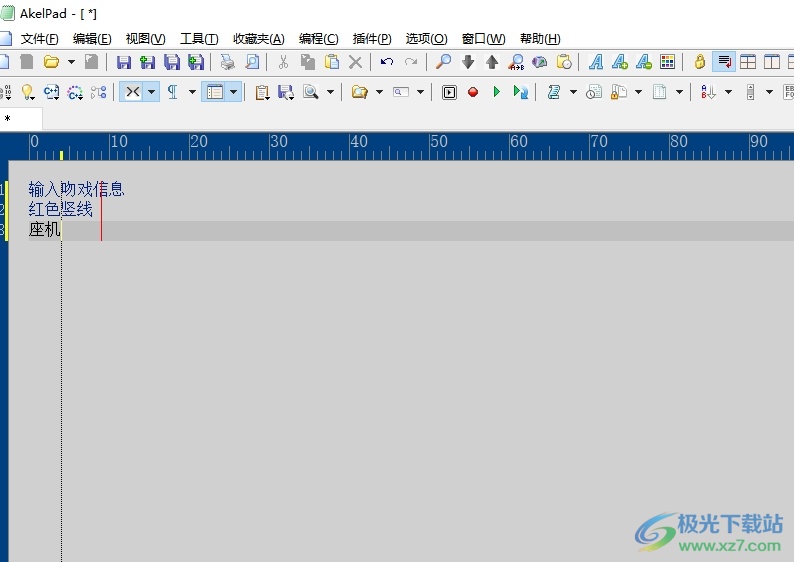
方法步骤
1.用户在电脑上打开AkelPad软件,并来到文本文件的编辑页面上,可以看到显示出来的竖虚线
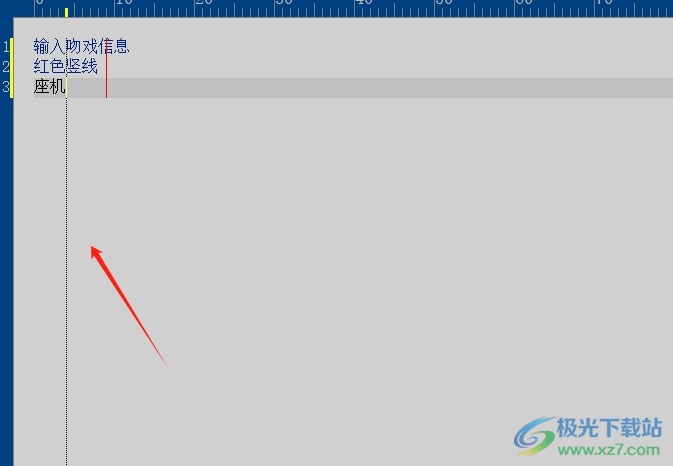
2.接着用户在菜单栏中点击视图选项,将会弹出下拉选项卡,用户点击活动列选项
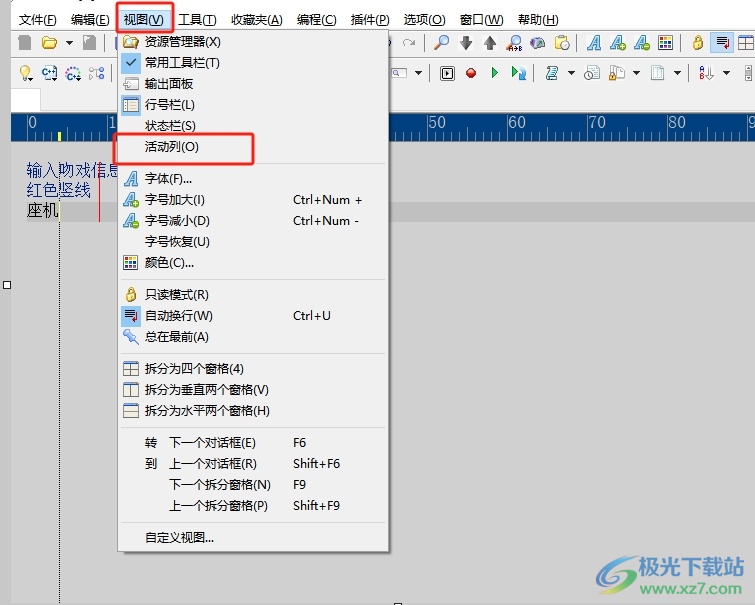
3.完成上述操作后,用户在页面上就会发现,当前的竖虚线已经隐藏起来了,效果如图所示
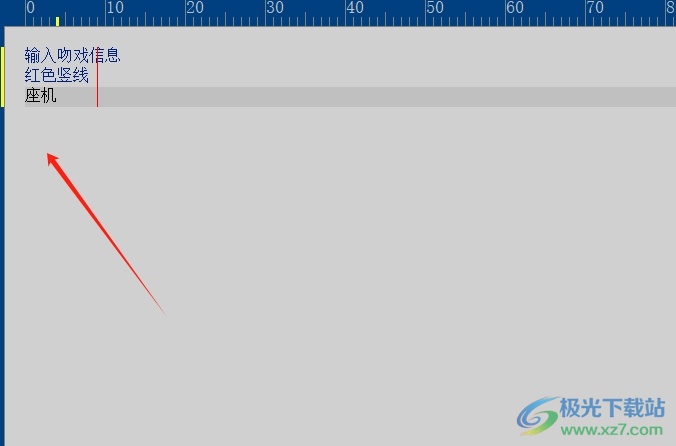
4.用户还可以对界面视图进行简单的设置,直接在菜单栏的视图选项卡中点击自定义视图选项
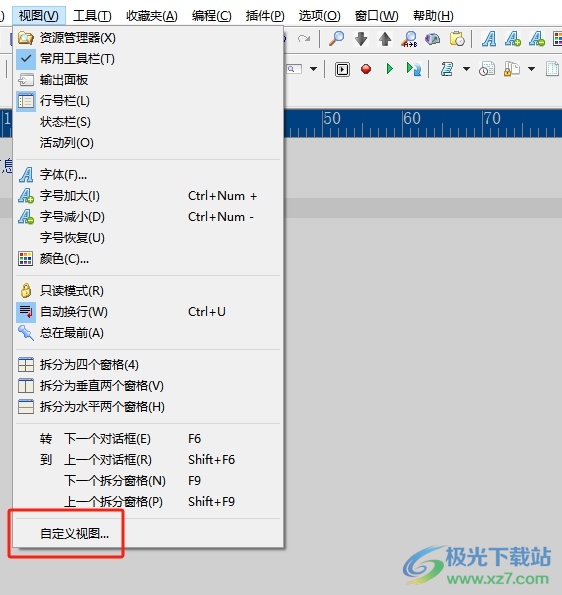
5.进入到screen view窗口中,用户按需设置视图中要显示出来的功能或面板
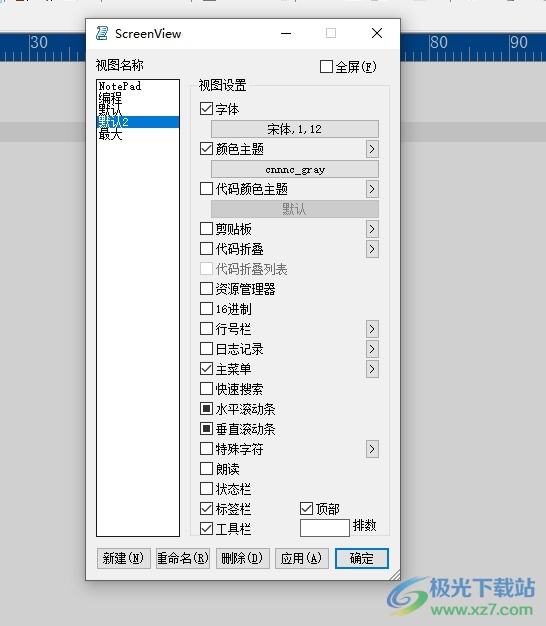
以上就是小编对用户提出问题整理出来的方法步骤,用户从中知道了只需在菜单栏中点击视图和竖虚线选项即可成功隐藏,方法简单易懂,因此感兴趣的用户可以跟着小编的教程操作试试看。

大小:8.80 MB版本:v4.9.9 官方免费版环境:WinAll, WinXP, Win7, Win10
- 进入下载
相关推荐
相关下载
热门阅览
- 1百度网盘分享密码暴力破解方法,怎么破解百度网盘加密链接
- 2keyshot6破解安装步骤-keyshot6破解安装教程
- 3apktool手机版使用教程-apktool使用方法
- 4mac版steam怎么设置中文 steam mac版设置中文教程
- 5抖音推荐怎么设置页面?抖音推荐界面重新设置教程
- 6电脑怎么开启VT 如何开启VT的详细教程!
- 7掌上英雄联盟怎么注销账号?掌上英雄联盟怎么退出登录
- 8rar文件怎么打开?如何打开rar格式文件
- 9掌上wegame怎么查别人战绩?掌上wegame怎么看别人英雄联盟战绩
- 10qq邮箱格式怎么写?qq邮箱格式是什么样的以及注册英文邮箱的方法
- 11怎么安装会声会影x7?会声会影x7安装教程
- 12Word文档中轻松实现两行对齐?word文档两行文字怎么对齐?
网友评论